Instalační a uživatelská příručka aplikace PSImulator2 Obsah
|
|
|
- Kamil Bílek
- před 9 lety
- Počet zobrazení:
Transkript
1 Instalační a uživatelská příručka aplikace PSImulator2 Obsah 1 Systémové požadavky Spuštění simulátoru Frontend rozhraní Editor Simulátor Backend shell Souborový systém Konfigurace rozhraní Konfigurace DHCP Server Klient Konfigurace DNS Serveru Propojení s reálnou sítí Požadavky Použití...9
2 1 Systémové požadavky Java Runtime Environment version 7+ Pro spuštění simulátoru je nutné stáhnout JRE verze 7 nebo vyšší z adresy: Telnet klient Simulátor obsahuje vestavěný telnet klient. Pokud by ale nevyhovoval, je možné použít např. Putty ( nebo systémový příkaz telnet. 2 Spuštění simulátoru Pro spuštění uživatelského rozhraní simulátoru stačí dvakrát poklepat na ikonu psimulator2_frontend.jar, případně lze program spustit příkazem: java -jar psimulator2_frontend.jar Upozornění: Při jakékoli změně ve struktuře projektu (např. přejmenování nebo přemístění souborů), není zaručen správný běh programu. 3 Frontend rozhraní Pro jednoduchou práci se simulátorem je možné použít uživatelského rozhraní. To se skládá ze dvou částí. První z nich je editor, pomocí kterého se dají vytvářet nebo upravovat schémata virtuální počítačové sítě. Druhou částí je potom simulátor, ve kterém dojde ke spuštění virtuální sítě a je umožněn telnet přístup k jednotlivým virtuálním strojům. V simulačním režimu je také možné zachytávat a číst komunikaci na vytvořené síti. Uživatelské rozhraní obsahuje vlastní detailní nápovědu nad rámec tohoto manuálu. Pro přístup k ní slouží nabídka Nápověda Nápověda. Možné je využít i klávesovou zkratku F1.
3 3.1 Editor Editor slouží k vytváření nebo editaci modelů virtuálních sítí a následné uložení těchto modelů do XML souborů. Okno editoru obsahuje tyto části: Vodorovný hlavní panel v horní části okna Obsahuje přístup k vytváření, načítání a ukládání konfigurací, nastavení editoru a spuštění simulace virtuální sítě. Svislý panel komponent v levé části Umožňuje výběr jednotlivých komponent virtuální sítě. Kliknutí pravým tlačítkem myši na komponentu otevře výběr typu komponenty (linuxový, CISCO směrovač). Levým tlačítkem myši je poté možné označit komponentu pro přenos na pracovní plochu editoru.
4 Pracovní plocha editoru Plocha pro konstrukci schématu virtuální sítě. Po kliknutí pravým tlačítkem myši na virtuální zařízení a výběru možnosti Vlastnosti se otevře okno pro konfiguraci síťových rozhraní na tomto zařízení. Rozhraní je možné nastavit jako statické nebo dynamické. Pro statické je třeba do políčka IP Adresa / maska zadat IPv4 adresu ve tvaru: IPv4 adresa / počet bitů masky (např /8). Pro dynamickou konfiguraci rozhraní se políčko IP Adresa / maska nechá prázdné. 3.2 Simulátor Pro zapnutí simulačního režimu grafického rozhraní slouží tlačítko Přepnout do simulačního režimu na hlavním panelu. Po spuštění simulace v režimu editoru se simulátor přepne do režimu simulačního. Při tom dojde ke spuštění jednotlivých virtuálních zařízení. V pravé části okna editoru se zobrazí panel simulace (zobrazený výše), ve kterém je možné zachytávat komunikaci, která na síti probíhá. K zapnutí tohoto zachytávání slouží tlačítko Zachytávat v prostřední části panelu. Při probíhající komunikaci se poté v okně Seznam událostí budou objevovat pakety, proudící v síti. Po kliknutí na jednotlivé pakety je poté v dolní části v panelu Detaily vybraného paketu možné jednotlivé pakety prozkoumat blíže.
5 4 Backend shell Linuxová a CISCO zařízení obsahují shell sloužící k jejich ovládání. Pokud je simulace zapnutá, je možné se k tomuto shellu připojit kliknutím pravým tlačítkem myši na vybrané zařízení a výběrem možnosti Otevřít telnet. Pro bližší informace o seznamu implementovaných příkazů zadejte příkaz help. Na linuxových zařízeních je možné pro vice detailů o jednotlivých příkazech zadat příkaz s přepínačem -h. 4.1 Souborový systém Linuxová zařízení obsahují jednoduchý souborový systém, který umožňuje snazší a perzistentní možnost konfigurace. K tvorbě a úpravě souborů byl vytvořen textový editor spustitelný příkazem editor. Adresářová struktura je inspirována linuxovou distribucí Debian a jejími deriváty a skládá se z těchto hlavních součástí: /etc/network/interfaces Konfigurace síťových rozhraní (viz sekce 4.2 Konfigurace rozhraní) /etc/hosts Obsahuje mapování hostname na IPv4 adresy. Každý řádek obsahuje jedno mapování ve tvaru: IPv4_adresa hostname [alias1, alias2,..]. Př localhost loopback /etc/resolv.conf Obsahuje seznam jmenných serverů. Každý řádek obsahuje záznam o jednom serveru ve tvaru nameserver IPv4_adresa Př. nameserver nameserver /proc/sys/net/ipv4/ip_forward Konfigurace forwardingu na zařízení. Je třeba vložit jediné číslo (0 = vypnuto, 1 = zapnuto). /etc/dhcp/ Konfigurační soubory pro DHCP server a klient (viz sekce 4.3 Konfigurace DHCP) /etc/named/ Konfigurační soubory pro DNS server (viz sekce 4.4 Konfigurace DNS serveru)! Při úpravě souboru v textovém editoru je na konci každého řádku třeba stisknout ENTER.
6 4.2 Konfigurace rozhraní Pro dočasnou změnu rozhraní je možné využít příkazu ifconfig. Pro trvalou změnu (projeví se i po restartování simulátoru) se používá soubor /etc/network/interfaces. Konfigurace pro statické rozhraní Řádek: iface jmeno_rozhrani inet static následovaný řádky obsahující jednotlivé direktivy pro konfiguraci rozhraní. Možné direktivy jsou: address povinná, určuje ip adresu na rozhraní netmask povinná, určuje masku sítě na rozhraní broadcast nepovinná, určuje broadcast adresu gateway - nepovinná, určuje výchozí bránu Příklad statické konfigurace: iface eth0 inet static address netmask gateway Konfigurace pro dynamické rozhraní Jediný řádek: iface jmeno_rozhrani inet dhcp Pro projevení změn je třeba restartovat službu networking příkazem service networking restart. 4.3 Konfigurace DHCP Server Pro konfiguraci DHCP serveru se používá soubor /etc/dhcp/dhcpd.conf. Pokud tento soubor neexistuje, je možné ho vytvořit ručně za pomocí textového editoru, nebo zadáním příkazu service dhcp-server start, který vytvoří prázdný konfigurační soubor. Struktura souboru dhcpd.conf: globální parametry... subnet ip_adresa netmask cislo_site { parametry specifické pro podsíť... range ip_adresa_od ip_adresa_do; } Parametr range se v bloku podsíťě může vyskytovat vícekrát.
7 Mezi povolené parametry patří: default-lease-time výchozí doba platnosti dhcp záznamu, pokud soubor neobsahuje tento parametr, je použita výchozí hodnota 7200 max-lease-time maximální doba platnosti dhcp záznamu option lease-time doba platnosti dhcp záznamu, pokud není určena použije se hodnota default-lease-time option domain-name-servers seznam DNS serverů oddělených mezerou option routers seznam směrovačů oddělených mezerou Příklad konfigurace v souboru dhcpd.conf: default-lease-time 7200; max-lease-time ; subnet netmask { range ; range ; option lease-time 600; } subnet netmask { range ; option domain-name-servers ; } Klient Pokud existuje spojení mezi klientem a DHCP serverem, je možné si vyžádat adresu na klientském rozhraní dvěma způsoby. Příkazem dhclient (např. dhclient eth0) Upravením souboru /etc/network/interfaces (např. Přídáním řádku: iface eth0 inet dhcp) a následným příkazem service networking restart 4.4 Konfigurace DNS Serveru Hlavní konfigurační soubor DNS serveru je umístěn na /etc/named/named.conf. Pokud tento soubor neexistuje, je možné ho vytvořit ručně za pomocí textového editoru, nebo zadáním příkazu service dns-server start, který vytvoří prázdný konfigurační soubor. Obsahuje definice jednotlivých domén, o kterých má tento server informace. Příklad definice domény v souboru named.conf: zone example.com { type master; file /etc/named/zones/db.example.com ; }
8 Položka zone určuje definiční blok pro doménu example.com. V tomto bloku se na každém řádku vyskutuje jeden parametr domény. Parametr type určuje, zda se jedná o master server domény, file udává plnou cestu k zónovému souboru domény. Všimněte si, že cesta k souboru je ohraničena uvozovkami. Příklad zónového souboru: ; IN admin h 15m 1w 1d $ORIGIN example.com. www IN A IN A test IN NS ns.example.com ns IN A Řádky nejsou ukončeny středníkem. Každý záznam kromě SOA záznamu je definován na jednom řádku ve formátu: značka IN typ data Značka je plné doménové jméno zakončené tečkou. Pokud značka nekonční tečkou, je doménové jméno vytvořeno zřetězením řetězce značka a domény zadané v proměnné ORIGIN. Pokud soubor tuto proměnnou neobsahuje, je řetězec ORIGIN získán ze jména domény v souboru named.conf. Jako značku lze použít i který bude při parsování nahrazen obsahem proměnné ORIGIN. V této verzi simulátoru jsou implementovány typy záznamu A a NS. A určuje mapovací záznam číselné IP adresy na jmennou. Položka data obsahuje číselnou IP adresu mapující se na doménové jméno v položce značka. NS záznam určuje jméno autoritativního DNS serveru pro doménu v položce značka. Položka data obsahuje doménové jméno tohoto serveru.
9 5 Propojení s reálnou sítí 5.1 Požadavky Knihovna libpcap (winpcap na OS Windows) instalační balíčky jsou součástí projektového archívu Knihovna jnetpcap odpovídající verzi je možné stáhnout na Pro instalaci rozbalte do adresáře s aplikací Psimulator2. Dále je nutné: Na OS Windows umístit jnetpcap.dll do C:\windows\system\ Na linuxových systémech umístit jnetpcap.dll do systémové lokace pro sdílené knihovny (typicky /usr/lib). Na linuxu je nutné simulátor spustit s root oprávněními. 5.2 Použití Do topologie se umístí prvek Reálný počítač a v jeho vlastnostech je třeba vybrat výstupní rozhraní, které je dostupný na hostitelském počítači. Po spuštění simulace je nutné pomocí příkazu rnetconn svázat switchport odpovídajícího virtuálního zařízení reprezentující reálný počítač se skutečným rozhraním na hostitelském počítači. Pro nápovědu k tomuto příkazu slouží příkaz rnetconn help. Aby mohlo být propojení s reálnou sítí úspěšně navázáno, je třeba aby se uživatel pokusil předcházet všem omezením, která může reálná síť definovat. V simulátoru to znamená nastavení stejné adresy druhé i třetí vrstvy pro rozhraní, které by mělo komunikovat do reálné sítě. Taktéž je nutné na simulovaném zařízení adekvátně nastavit směrování. V případě, že uživatel se bude snažit komunikovat s reálnou sítí z několika různých adres, případně různých sítí, je nutné adekvátně modifikovat směrovací tabulku operačního systému.
PSK3-11. Instalace software a nastavení sítě. Instalace software
 PSK3-11 Název školy: Autor: Anotace: Vzdělávací oblast: Předmět: Tematická oblast: Výsledky vzdělávání: Vyšší odborná škola a Střední průmyslová škola, Božetěchova 3 Ing. Marek Nožka První kroky v OS Debian
PSK3-11 Název školy: Autor: Anotace: Vzdělávací oblast: Předmět: Tematická oblast: Výsledky vzdělávání: Vyšší odborná škola a Střední průmyslová škola, Božetěchova 3 Ing. Marek Nožka První kroky v OS Debian
DNS. Počítačové sítě. 11. cvičení
 DNS Počítačové sítě 11. cvičení Úvod k DNS (Domain Name System) Jmenná služba používaná v Internetu Mapuje doménová jména na IP adresy a naopak Komunikace probíhá nad UDP (port 53), pro velké požadavky/odpovědi
DNS Počítačové sítě 11. cvičení Úvod k DNS (Domain Name System) Jmenná služba používaná v Internetu Mapuje doménová jména na IP adresy a naopak Komunikace probíhá nad UDP (port 53), pro velké požadavky/odpovědi
Nová cesta ip. Stará cesta ifconfig, route. Network address translation NAT
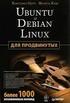 Nová cesta ip Výpis nastavení ip address show ip addr show dev eth0 ip a s ip a Přidání a odebrání adresy rozhraní ip addr add 192.168.68.1/24 dev eth0 ip addr del 192.168.68.1/255.255.255.0 dev eth0 Aktivace
Nová cesta ip Výpis nastavení ip address show ip addr show dev eth0 ip a s ip a Přidání a odebrání adresy rozhraní ip addr add 192.168.68.1/24 dev eth0 ip addr del 192.168.68.1/255.255.255.0 dev eth0 Aktivace
Praktikum Směrování Linux
 Cíl cvičení: Praktikum Směrování Linux V síti počítačů, pracujících pod operačním systémem Linux (distribuce RedHat 7.2), a propojených spoji Ethernet podle obrázku: Obrázek 1: Zapojení pracoviště navrhněte
Cíl cvičení: Praktikum Směrování Linux V síti počítačů, pracujících pod operačním systémem Linux (distribuce RedHat 7.2), a propojených spoji Ethernet podle obrázku: Obrázek 1: Zapojení pracoviště navrhněte
GTS internet DSL. Návod nastavení modemu a spuštění služby. (platné pro Zyxel Prestige VMG1312-B30B)
 GTS Czech s.r.o., Přemyslovská 43, 130 00 Praha 3, Česká republika tel. 800 990 990 // info@gts.cz Návod nastavení modemu a spuštění služby (platné pro Zyxel Prestige VMG1312-B30B) Úvod Vážený zákazníku,
GTS Czech s.r.o., Přemyslovská 43, 130 00 Praha 3, Česká republika tel. 800 990 990 // info@gts.cz Návod nastavení modemu a spuštění služby (platné pro Zyxel Prestige VMG1312-B30B) Úvod Vážený zákazníku,
Semestrální projekt do předmětu SPS
 Semestrální projekt do předmětu SPS Název projektu: Instalace a provoz protokolu IPv6 v nových verzích MS Windows (XP). Ověření proti routerům Cisco a Linux. Cíl projektu: Autoři: Cílem tohoto projektu
Semestrální projekt do předmětu SPS Název projektu: Instalace a provoz protokolu IPv6 v nových verzích MS Windows (XP). Ověření proti routerům Cisco a Linux. Cíl projektu: Autoři: Cílem tohoto projektu
GTS internet DSL. Návod nastavení modemu a spuštění služby. (platné pro Zyxel Prestige 870HN-53b)
 GTS Czech s.r.o., Přemyslovská 43, 130 00 Praha 3, Česká republika tel. 800 990 990 // info@gts.cz Návod nastavení modemu a spuštění služby (platné pro Zyxel Prestige 870HN-53b) Úvod Vážený zákazníku,
GTS Czech s.r.o., Přemyslovská 43, 130 00 Praha 3, Česká republika tel. 800 990 990 // info@gts.cz Návod nastavení modemu a spuštění služby (platné pro Zyxel Prestige 870HN-53b) Úvod Vážený zákazníku,
DŮLEŽITÉ INFORMACE, PROSÍM ČTĚTE!
 DŮLEŽITÉ INFORMACE, PROSÍM ČTĚTE! Tento dodatek k uživatelské příručce obsahuje postup nastavení USB portu pro ADSL modem CellPipe 22A-BX-CZ Verze 1.0 01/2004 Úvod Vážený zákazníku, tento text popisuje
DŮLEŽITÉ INFORMACE, PROSÍM ČTĚTE! Tento dodatek k uživatelské příručce obsahuje postup nastavení USB portu pro ADSL modem CellPipe 22A-BX-CZ Verze 1.0 01/2004 Úvod Vážený zákazníku, tento text popisuje
GTS internet DSL. Návod nastavení modemu a spuštění služby. (platné pro P-660HN-T3A )
 GTS Czech s.r.o., Přemyslovská 43, 130 00 Praha 3, Česká republika tel. 800 990 990 // info@gts.cz Návod nastavení modemu a spuštění služby (platné pro P-660HN-T3A ) Úvod Vážený zákazníku, blahopřejeme
GTS Czech s.r.o., Přemyslovská 43, 130 00 Praha 3, Česká republika tel. 800 990 990 // info@gts.cz Návod nastavení modemu a spuštění služby (platné pro P-660HN-T3A ) Úvod Vážený zákazníku, blahopřejeme
Téma 8: Konfigurace počítačů se systémem Windows 7 IV
 Téma 8: Konfigurace počítačů se systémem Windows 7 IV 1 Teoretické znalosti V tomto cvičení budete pracovat se správou vlastností systému, postupně projdete všechny karty tohoto nastavení a vyzkoušíte
Téma 8: Konfigurace počítačů se systémem Windows 7 IV 1 Teoretické znalosti V tomto cvičení budete pracovat se správou vlastností systému, postupně projdete všechny karty tohoto nastavení a vyzkoušíte
ZMODO NVR KIT. Instalační příručka
 ZMODO NVR KIT Instalační příručka KROK 1 1. Zkontrolujte si obsah balení ZMODO NVR Kitu: NVR server 4 x IP kamera Napájecí adaptéry pro IP kamery LAN kabel CD se softwarem Příručka ( ke stažení na www.umax.cz)
ZMODO NVR KIT Instalační příručka KROK 1 1. Zkontrolujte si obsah balení ZMODO NVR Kitu: NVR server 4 x IP kamera Napájecí adaptéry pro IP kamery LAN kabel CD se softwarem Příručka ( ke stažení na www.umax.cz)
TP-LINK TL-WR741N. Zapojení routeru. LED indikace
 TP-LINK TL-WR741N Velkou výhodou routeru od společnosti TP-LINK je, že všechny jejich modely mají prakticky stejné administrační rozhraní, proto se dá říct, že tento návod bude platit na všechny jejich
TP-LINK TL-WR741N Velkou výhodou routeru od společnosti TP-LINK je, že všechny jejich modely mají prakticky stejné administrační rozhraní, proto se dá říct, že tento návod bude platit na všechny jejich
VComNet uživatelská příručka. VComNet. Uživatelská příručka Úvod. Vlastnosti aplikace. Blokové schéma. «library» MetelCom LAN
 VComNet Uživatelská příručka Úvod Aplikace VComNet je určena pro realizaci komunikace aplikací běžících na operačním systému Windows se zařízeními, které jsou připojeny pomocí datové sběrnice RS485 (RS422/RS232)
VComNet Uživatelská příručka Úvod Aplikace VComNet je určena pro realizaci komunikace aplikací běžících na operačním systému Windows se zařízeními, které jsou připojeny pomocí datové sběrnice RS485 (RS422/RS232)
NAS 107 Seznámení s Control Center
 NAS 107 Seznámení s Control Center Naučte se používat Control Center pro základní správu vašeho NAS A S U S T O R C O L L E G E CÍLE KURZU V tomto kurzu se naučíte: 1. Používat Control Center pro základní
NAS 107 Seznámení s Control Center Naučte se používat Control Center pro základní správu vašeho NAS A S U S T O R C O L L E G E CÍLE KURZU V tomto kurzu se naučíte: 1. Používat Control Center pro základní
J M K UP 009 IP KAMERA T865. Uživatelská příručka. Stručný průvodce instalací
 J M K UP 009 IP KAMERA T865 Uživatelská příručka Stručný průvodce instalací T865 IP kamera Stručný průvodce instalací Připojení k síti Připojte síťový kabel do příslušné zásuvky vzadu na kameře. Použijte
J M K UP 009 IP KAMERA T865 Uživatelská příručka Stručný průvodce instalací T865 IP kamera Stručný průvodce instalací Připojení k síti Připojte síťový kabel do příslušné zásuvky vzadu na kameře. Použijte
Aplikační vrstva. Přístup k transportní vrstvě z vrstvy aplikační rozhraní služeb služby pro systémové aplikace, služby pro uživatelské aplikace HTTP
 Aplikační vrstva Přístup k transportní vrstvě z vrstvy aplikační rozhraní služeb služby pro systémové aplikace, služby pro uživatelské aplikace RIP DHCP DNS TELNET HTTP SNMP RTP SMTP FTP port UDP TCP IP
Aplikační vrstva Přístup k transportní vrstvě z vrstvy aplikační rozhraní služeb služby pro systémové aplikace, služby pro uživatelské aplikace RIP DHCP DNS TELNET HTTP SNMP RTP SMTP FTP port UDP TCP IP
Partizan Device Manager Uživatelský manuál
 Partizan Device Manager Uživatelský manuál Anotace Tento doklad to je uživatelský manuál pro software Partizan Device Manager, který byl vypracován podle standardů vypracování softwarů uvedených v ISO/IES
Partizan Device Manager Uživatelský manuál Anotace Tento doklad to je uživatelský manuál pro software Partizan Device Manager, který byl vypracován podle standardů vypracování softwarů uvedených v ISO/IES
Reliance 3 design OBSAH
 Reliance 3 design Obsah OBSAH 1. První kroky... 3 1.1 Úvod... 3 1.2 Založení nového projektu... 4 1.3 Tvorba projektu... 6 1.3.1 Správce stanic definice stanic, proměnných, stavových hlášení a komunikačních
Reliance 3 design Obsah OBSAH 1. První kroky... 3 1.1 Úvod... 3 1.2 Založení nového projektu... 4 1.3 Tvorba projektu... 6 1.3.1 Správce stanic definice stanic, proměnných, stavových hlášení a komunikačních
SPARKLAN WX-7800A - návod k obsluze Verze 1.2
 Bezdrátový 11ag AP Příručka k rychlé instalaci (návod k obsluze) Verze 1.2 1 i4 Portfolio s.r.o. Obsah 1. Před instalací... 3 2. Instalace hardware... 4 3. Konfigurace nastavení TCP/IP vašeho počítače...
Bezdrátový 11ag AP Příručka k rychlé instalaci (návod k obsluze) Verze 1.2 1 i4 Portfolio s.r.o. Obsah 1. Před instalací... 3 2. Instalace hardware... 4 3. Konfigurace nastavení TCP/IP vašeho počítače...
Postup získání licence programu DesignBuilder v4
 Postup získání licence programu DesignBuilder v4 DesignBuilder je tvořen grafickým prostředím propojeným s několika moduly poskytujícími určitou funkci. Budete potřebovat licenci pro každý z modulů, který
Postup získání licence programu DesignBuilder v4 DesignBuilder je tvořen grafickým prostředím propojeným s několika moduly poskytujícími určitou funkci. Budete potřebovat licenci pro každý z modulů, který
Nastavení programu pro práci v síti
 Nastavení programu pro práci v síti Upozornění: následující text nelze chápat jako kompletní instalační instrukce - jedná se pouze stručný návod, který z principu nemůže popsat všechny možné stavy ve vašem
Nastavení programu pro práci v síti Upozornění: následující text nelze chápat jako kompletní instalační instrukce - jedná se pouze stručný návod, který z principu nemůže popsat všechny možné stavy ve vašem
L i n u x j a k o r o u t e r, f i r e w a l l, D H C P s e r v e r, p r o x y a D N S c a c h e, 2. č á s t
 L i n u x j a k o r o u t e r, f i r e w a l l, D H C P s e r v e r, p r o x y a D N S c a c h e, 2. č á s t Lukáš Zapletal lukas.zapletal@liberix.cz P o s k y t o v a n é s l u ž b y DHCP, DNS HTTP e-mail
L i n u x j a k o r o u t e r, f i r e w a l l, D H C P s e r v e r, p r o x y a D N S c a c h e, 2. č á s t Lukáš Zapletal lukas.zapletal@liberix.cz P o s k y t o v a n é s l u ž b y DHCP, DNS HTTP e-mail
Instalační příručka Command WorkStation 5.6 se sadou Fiery Extended Applications 4.2
 Instalační příručka Command WorkStation 5.6 se sadou Fiery Extended Applications 4.2 Sada Fiery Extended Applications Package (FEA) v4.2 obsahuje aplikace Fiery pro provádění úloh souvisejících se serverem
Instalační příručka Command WorkStation 5.6 se sadou Fiery Extended Applications 4.2 Sada Fiery Extended Applications Package (FEA) v4.2 obsahuje aplikace Fiery pro provádění úloh souvisejících se serverem
v. 2425a Jak si na PC vypěstovat HTTP (WWW, Web) server a jak ho používat (snadno a rychle) by: Ing. Jan Steringa
 v. 2425a Jak si na PC vypěstovat HTTP (WWW, Web) server a jak ho používat (snadno a rychle) 2017 by: Ing. Jan Steringa Webový server Apache je předurčen k provozu na operačním systému Linux. Je to dáno
v. 2425a Jak si na PC vypěstovat HTTP (WWW, Web) server a jak ho používat (snadno a rychle) 2017 by: Ing. Jan Steringa Webový server Apache je předurčen k provozu na operačním systému Linux. Je to dáno
STRUČNÝ NÁVOD K POUŽITÍ
 STRUČNÝ NÁVOD K POUŽITÍ REPOTEC RP-IP0613 Úvod Bandwidth manager REPOTEC (dále jen BM) je levný a jednoduchý omezovač rychlosti pro jakékoliv sítě založené na protokolu TCP/IP. Velice snadno se ovládá
STRUČNÝ NÁVOD K POUŽITÍ REPOTEC RP-IP0613 Úvod Bandwidth manager REPOTEC (dále jen BM) je levný a jednoduchý omezovač rychlosti pro jakékoliv sítě založené na protokolu TCP/IP. Velice snadno se ovládá
Příručka rychlého nastavení připojení sítě
 Xerox WorkCentre M118/M118i Příručka rychlého nastavení připojení sítě 701P42718 V této příručce naleznete následující pokyny: Procházení obrazovek na displeji na straně 2 Nastavení sítě pomocí DHCP na
Xerox WorkCentre M118/M118i Příručka rychlého nastavení připojení sítě 701P42718 V této příručce naleznete následující pokyny: Procházení obrazovek na displeji na straně 2 Nastavení sítě pomocí DHCP na
CON-LAN. Komunikační převodník tf hit <-> Ethernet. Kompletní příručka
 CON-LAN Komunikační převodník tf hit Ethernet Kompletní příručka 2004 2014, TECHFASS s.r.o., Věštínská 1611/19, 153 00 Praha 5, www.techfass.cz, techfass@techfass.cz (vydáno dne: 2014/06/06, platné
CON-LAN Komunikační převodník tf hit Ethernet Kompletní příručka 2004 2014, TECHFASS s.r.o., Věštínská 1611/19, 153 00 Praha 5, www.techfass.cz, techfass@techfass.cz (vydáno dne: 2014/06/06, platné
Registrační číslo projektu: CZ.1.07/1.5.00/34.0553 Elektronická podpora zkvalitnění výuky CZ.1.07 Vzděláním pro konkurenceschopnost
 Registrační číslo projektu: CZ.1.07/1.5.00/34.0553 CZ.1.07 Vzděláním pro konkurenceschopnost Projekt je realizován v rámci Operačního programu Vzdělávání pro konkurence schopnost, který je spolufinancován
Registrační číslo projektu: CZ.1.07/1.5.00/34.0553 CZ.1.07 Vzděláním pro konkurenceschopnost Projekt je realizován v rámci Operačního programu Vzdělávání pro konkurence schopnost, který je spolufinancován
Pro označení disku se používají písmena velké abecedy, za nimiž následuje dvojtečka.
 1 Disky, adresáře (složky) a soubory Disky Pro označení disku se používají písmena velké abecedy, za nimiž následuje dvojtečka. A:, B: C:, D:, E:, F: až Z: - označení disketových mechanik - ostatní disky
1 Disky, adresáře (složky) a soubory Disky Pro označení disku se používají písmena velké abecedy, za nimiž následuje dvojtečka. A:, B: C:, D:, E:, F: až Z: - označení disketových mechanik - ostatní disky
NASTAVENÍ PROTOKOLU TCP/IP. Připojení nového zařízení. Jak na to?
 NASTAVENÍ PROTOKOLU TCP/IP Pro provoz zařízení v naší síti je nutné mít nastavené IP adresy ve Vašem koncovém zařízení. Podrobné návody na nejrozšířenější operační systémy naleznete níže. Připojení nového
NASTAVENÍ PROTOKOLU TCP/IP Pro provoz zařízení v naší síti je nutné mít nastavené IP adresy ve Vašem koncovém zařízení. Podrobné návody na nejrozšířenější operační systémy naleznete níže. Připojení nového
Příloha č. I: Schéma zapojení vývojové desky PVK-PRO
 Příloha č. I: Schéma zapojení vývojové desky PVK-PRO Schéma zapojení vývojové desky PVK-PRO (http://poli.cs.vsb.cz/edu/arp/down/pvk-pro.png) Příloha č. III: Organizace registrů v bankách PIC 16F84 Příloha
Příloha č. I: Schéma zapojení vývojové desky PVK-PRO Schéma zapojení vývojové desky PVK-PRO (http://poli.cs.vsb.cz/edu/arp/down/pvk-pro.png) Příloha č. III: Organizace registrů v bankách PIC 16F84 Příloha
Další nástroje pro testování
 Další nástroje pro testování PingPlotter grafická varianta programu ping umožňuje soustavné monitorování, archivování apod. www.pingplotter.com VisualRoute grafický traceroute visualroute.visualware.com
Další nástroje pro testování PingPlotter grafická varianta programu ping umožňuje soustavné monitorování, archivování apod. www.pingplotter.com VisualRoute grafický traceroute visualroute.visualware.com
IM Instalace síťové verze SprutCAM. 1Nastavení serveru Vlastní instalace serveru...2 3Nastavení uživatelského počítače...
 IM 13.001 Instalace síťové verze Obsah 1Nastavení serveru... 1 2Vlastní instalace serveru...2 3Nastavení uživatelského počítače...6 1 Nastavení serveru 1. Informace o licencích jsou vloženy do licenčního
IM 13.001 Instalace síťové verze Obsah 1Nastavení serveru... 1 2Vlastní instalace serveru...2 3Nastavení uživatelského počítače...6 1 Nastavení serveru 1. Informace o licencích jsou vloženy do licenčního
1 Uživatelská dokumentace
 1 Uživatelská dokumentace Systém pro závodění aut řízených umělou inteligencí je zaměřen na závodění aut v prostředí internetu. Kromě toho umožňuje testovat jednotlivé řidiče bez nutnosti vytvářet závod
1 Uživatelská dokumentace Systém pro závodění aut řízených umělou inteligencí je zaměřen na závodění aut v prostředí internetu. Kromě toho umožňuje testovat jednotlivé řidiče bez nutnosti vytvářet závod
2015 GEOVAP, spol. s r. o. Všechna práva vyhrazena.
 2015 GEOVAP, spol. s r. o. Všechna práva vyhrazena. GEOVAP, spol. s r. o. Čechovo nábřeží 1790 530 03 Pardubice Česká republika +420 466 024 618 http://www.geovap.cz V dokumentu použité názvy programových
2015 GEOVAP, spol. s r. o. Všechna práva vyhrazena. GEOVAP, spol. s r. o. Čechovo nábřeží 1790 530 03 Pardubice Česká republika +420 466 024 618 http://www.geovap.cz V dokumentu použité názvy programových
Abychom se v IPv6 adresách lépe orientovali, rozdělíme si je dle způsobu adresování do několika skupin:
 Adresy v internetovém protokolu verze 6 (I) V tomto a dalším díle IPv6 seriálu se budeme věnovat různým typům IPv6 adres, vysvětlíme si jejich formát zápisu, k čemu se používají a kde se s nimi můžeme
Adresy v internetovém protokolu verze 6 (I) V tomto a dalším díle IPv6 seriálu se budeme věnovat různým typům IPv6 adres, vysvětlíme si jejich formát zápisu, k čemu se používají a kde se s nimi můžeme
STŘEDOŠKOLSKÁ ODBORNÁ ČINNOST. Obor SOČ: 18. Informatika. Školní sdílení PC obrazovek. School sharing PC screens
 STŘEDOŠKOLSKÁ ODBORNÁ ČINNOST Obor SOČ: 18. Informatika Školní sdílení PC obrazovek School sharing PC screens Autoři: Vojtěch Průša Škola: Střední průmyslová škola elektrotechnická Havířov Konzultant:
STŘEDOŠKOLSKÁ ODBORNÁ ČINNOST Obor SOČ: 18. Informatika Školní sdílení PC obrazovek School sharing PC screens Autoři: Vojtěch Průša Škola: Střední průmyslová škola elektrotechnická Havířov Konzultant:
Program slouží k provozní evidenci chemických látek, směsí, archivaci bezpečnostních listů a tvorbě rychlých přehledů.
 CASEC Chemical Abstract Substances Evidence Center Program slouží k provozní evidenci chemických látek, směsí, archivaci bezpečnostních listů a tvorbě rychlých přehledů. Je určen výrobcům, dovozcům, distributorům
CASEC Chemical Abstract Substances Evidence Center Program slouží k provozní evidenci chemických látek, směsí, archivaci bezpečnostních listů a tvorbě rychlých přehledů. Je určen výrobcům, dovozcům, distributorům
Uživatelská příručka práce s aplikací IDT
 Uživatelská příručka systému ICZ a.s. divize Správa a řízení dokumentů Na hřebenech II 1718/10 147 00 Praha 4 Nusle Tel.: +420-222 271 111 Fax: +420-222 271 112 Internet: www.i.cz Uživatelská příručka
Uživatelská příručka systému ICZ a.s. divize Správa a řízení dokumentů Na hřebenech II 1718/10 147 00 Praha 4 Nusle Tel.: +420-222 271 111 Fax: +420-222 271 112 Internet: www.i.cz Uživatelská příručka
GRE tunel APLIKA ˇ CNÍ P ˇ RÍRU ˇ CKA
 GRE tunel APLIKAC NÍ PR ÍRUC KA POUŽITÉ SYMBOLY Použité symboly Nebezpečí důležité upozornění, které může mít vliv na bezpečí osoby nebo funkčnost přístroje. Pozor upozornění na možné problémy, ke kterým
GRE tunel APLIKAC NÍ PR ÍRUC KA POUŽITÉ SYMBOLY Použité symboly Nebezpečí důležité upozornění, které může mít vliv na bezpečí osoby nebo funkčnost přístroje. Pozor upozornění na možné problémy, ke kterým
Vážený kliente, 1. Základní informace. Propojení přístrojů. Nastavení protokolu TCP/IP. Registrace počítače
 Nej TV a,s, pobočka Přerov, tel. 581 333 333, info.prerov@nejtv.cz Vážený kliente, v této příručce předkládáme návod na zprovoznění Vašeho připojení k Intenetu. V případě jakýchkoli potíží s připojením
Nej TV a,s, pobočka Přerov, tel. 581 333 333, info.prerov@nejtv.cz Vážený kliente, v této příručce předkládáme návod na zprovoznění Vašeho připojení k Intenetu. V případě jakýchkoli potíží s připojením
STRUč Ná Př íruč KA pro Windows Vista
 STRUč Ná Př íruč KA pro Windows Vista OBSAH Kapitola 1: SYSTéMOVé POžADAVKY...1 Kapitola 2: INSTALACE SOFTWARU TISKáRNY V SYSTéMU WINDOWS...2 Instalace softwaru pro lokální tisk... 2 Instalace softwaru
STRUč Ná Př íruč KA pro Windows Vista OBSAH Kapitola 1: SYSTéMOVé POžADAVKY...1 Kapitola 2: INSTALACE SOFTWARU TISKáRNY V SYSTéMU WINDOWS...2 Instalace softwaru pro lokální tisk... 2 Instalace softwaru
DHCP - kickstart Jiri Kubina jiri.kubina@osu.cz Ver. 1.0 unor 2006
 DHCP - kickstart Jiri Kubina Ver. 1.0 unor 2006 Obsah 1.Protokol DHCP zakladni princip 2.DHCPD - server 3.DHCLIENT client 4.Pouzite zdroje a nastroje Upozorneni: Tento material si nedava za cil byt vycerpavajicim
DHCP - kickstart Jiri Kubina Ver. 1.0 unor 2006 Obsah 1.Protokol DHCP zakladni princip 2.DHCPD - server 3.DHCLIENT client 4.Pouzite zdroje a nastroje Upozorneni: Tento material si nedava za cil byt vycerpavajicim
Konfigurace PPPoE připojení v OS Microsoft Windows XP
 Konfigurace PPPoE připojení v OS Microsoft Windows XP Předmluva Tento návod slouží k nastavení připojení k síti Internet prostřednictvím služby Internet ONE, která využívá připojení pomocí protokolu PPPoE.
Konfigurace PPPoE připojení v OS Microsoft Windows XP Předmluva Tento návod slouží k nastavení připojení k síti Internet prostřednictvím služby Internet ONE, která využívá připojení pomocí protokolu PPPoE.
Střední odborná škola a Střední odborné učiliště, Hořovice
 Kód DUM : VY_32_INOVACE_LIN.1.05 Název materiálu: Anotace Autor Jazyk Očekávaný výstup 05 Sítě v Linuxu základy sítí a síťová rozhraní DUM naučí základní kroky ve správe síťového připojení, příkazy k ovládání
Kód DUM : VY_32_INOVACE_LIN.1.05 Název materiálu: Anotace Autor Jazyk Očekávaný výstup 05 Sítě v Linuxu základy sítí a síťová rozhraní DUM naučí základní kroky ve správe síťového připojení, příkazy k ovládání
IBRIDGE 1.0 UŽIVATELSKÝ MANUÁL
 IBRIDGE 1.0 UŽIVATELSKÝ MANUÁL Jaromír Křížek OBSAH 1 ÚVOD... 3 2 INSTALACE... 4 2.1 SYSTÉMOVÉ POŽADAVKY... 5 2.2 SPUŠTĚNÍ IBRIDGE 1.0... 5 3 HLAVNÍ MENU... 6 3.1 MENU FILE... 6 3.2 MENU SETTINGS... 6
IBRIDGE 1.0 UŽIVATELSKÝ MANUÁL Jaromír Křížek OBSAH 1 ÚVOD... 3 2 INSTALACE... 4 2.1 SYSTÉMOVÉ POŽADAVKY... 5 2.2 SPUŠTĚNÍ IBRIDGE 1.0... 5 3 HLAVNÍ MENU... 6 3.1 MENU FILE... 6 3.2 MENU SETTINGS... 6
registrace Fyzické (tj. MAC) adresy
 zjištění MAC (Fyzické) adresy Stiskněte současně + R (nebo myší zvolte Start Spustit...) Do okna Spustit zadejte cmd /K ipconfig /all. V seznamu, který uvidíte, vyhledejte sekci Adaptér sítě Ethernet Připojení
zjištění MAC (Fyzické) adresy Stiskněte současně + R (nebo myší zvolte Start Spustit...) Do okna Spustit zadejte cmd /K ipconfig /all. V seznamu, který uvidíte, vyhledejte sekci Adaptér sítě Ethernet Připojení
NAS 323 NAS jako VPN Server
 NAS 323 NAS jako VPN Server Naučte se používat NAS jako VPN server A S U S T O R C O L L E G E CÍLE KURZU V tomto kurzu se naučíte: 1. Nastavit ASUSTOR NAS jako VPN server a připojit se k němu z počítačů
NAS 323 NAS jako VPN Server Naučte se používat NAS jako VPN server A S U S T O R C O L L E G E CÍLE KURZU V tomto kurzu se naučíte: 1. Nastavit ASUSTOR NAS jako VPN server a připojit se k němu z počítačů
DHCP a DNS a jak se dají využít v domácí síti
 DHCP a DNS a jak se dají využít v domácí síti Úvod síťové protokoly spolupodílí se na fungování Internetu Opáčko o internetu Síť sítí - menší sítě pospojované dohromady IP adresa číslo, které identifikuje
DHCP a DNS a jak se dají využít v domácí síti Úvod síťové protokoly spolupodílí se na fungování Internetu Opáčko o internetu Síť sítí - menší sítě pospojované dohromady IP adresa číslo, které identifikuje
1 Přesun síťového serveru
 1 Přesun síťového serveru Zde je popsán případ, kdy máte nainstalovánu síťovou verzi aplikace EVOK a chcete databázový server přesunout na jiný počítač. Aby bylo možné provést přesun dat, musíte mít k
1 Přesun síťového serveru Zde je popsán případ, kdy máte nainstalovánu síťovou verzi aplikace EVOK a chcete databázový server přesunout na jiný počítač. Aby bylo možné provést přesun dat, musíte mít k
Manuál k programu KaraokeEditor
 Manuál k programu KaraokeEditor Co je KaraokeEditor? Program slouží pro editaci tagů v hudebních souborech formátu mp3. Tagy jsou doprovodné informace o písni, uložené přímo v mp3. Aplikace umí pracovat
Manuál k programu KaraokeEditor Co je KaraokeEditor? Program slouží pro editaci tagů v hudebních souborech formátu mp3. Tagy jsou doprovodné informace o písni, uložené přímo v mp3. Aplikace umí pracovat
Návod pro připojení k síti VŠPJ prostřednictvím VPN Vysoká škola polytechnická Jihlava
 Návod pro připojení k síti VŠPJ prostřednictvím VPN Vysoká škola polytechnická Jihlava autor: OIKT 2015 Obsah Návod pro instalaci VPN... 3 Důležité upozornění... 3 Příprava na instalaci - stažení souborů...
Návod pro připojení k síti VŠPJ prostřednictvím VPN Vysoká škola polytechnická Jihlava autor: OIKT 2015 Obsah Návod pro instalaci VPN... 3 Důležité upozornění... 3 Příprava na instalaci - stažení souborů...
Využití systému Dynamips a jeho nástaveb pro experimenty se síťovými technologiemi Petr Grygárek
 Využití systému Dynamips a jeho nástaveb pro experimenty se síťovými technologiemi Petr Grygárek katedra informatiky fakulta elektrotechniky a informatiky VŠB-Technická univerzita Ostrava Agenda Motivace
Využití systému Dynamips a jeho nástaveb pro experimenty se síťovými technologiemi Petr Grygárek katedra informatiky fakulta elektrotechniky a informatiky VŠB-Technická univerzita Ostrava Agenda Motivace
ZÁKLADNÍ ANALÝZA SÍTÍ TCP/IP
 ZÁKLADNÍ ANALÝZA SÍTÍ TCP/IP ÚVOD Analýza sítě je jedním z prostředků potřebných ke sledování výkonu, údržbě a odstraňování závad v počítačových sítích. Většina dnešních sítí je založena na rodině protokolů
ZÁKLADNÍ ANALÝZA SÍTÍ TCP/IP ÚVOD Analýza sítě je jedním z prostředků potřebných ke sledování výkonu, údržbě a odstraňování závad v počítačových sítích. Většina dnešních sítí je založena na rodině protokolů
2N Access Commander. Základy použití. www.2n.cz 1.1.0. Verze
 2N Access Commander Základy použití Verze 1.1.0 www.2n.cz Společnost 2N TELEKOMUNIKACE a.s. je českým výrobcem a dodavatelem telekomunikační techniky. K produktovým řadám, které společnost vyvíjí, patří
2N Access Commander Základy použití Verze 1.1.0 www.2n.cz Společnost 2N TELEKOMUNIKACE a.s. je českým výrobcem a dodavatelem telekomunikační techniky. K produktovým řadám, které společnost vyvíjí, patří
Konfigurace PPPoE připojení v OS Microsoft Windows Vista
 Konfigurace PPPoE připojení v OS Microsoft Windows Vista Předmluva Tento návod slouží k nastavení připojení k síti Internet prostřednictvím služby Internet ONE, která využívá připojování pomocí protokolu
Konfigurace PPPoE připojení v OS Microsoft Windows Vista Předmluva Tento návod slouží k nastavení připojení k síti Internet prostřednictvím služby Internet ONE, která využívá připojování pomocí protokolu
IP adaptér Linksys SPA-1001 (SIP) Stručný průvodce instalací a konfigurací
 IP adaptér Linksys SPA-1001 (SIP) Stručný průvodce instalací a konfigurací Pro veškeré vaše dotazy ohledně konfigurace námi dodaných adaptérů je vám k dispozici technická podpora firmy VoIPCOM. Telefon:
IP adaptér Linksys SPA-1001 (SIP) Stručný průvodce instalací a konfigurací Pro veškeré vaše dotazy ohledně konfigurace námi dodaných adaptérů je vám k dispozici technická podpora firmy VoIPCOM. Telefon:
AIDA64 Extreme. Příručka k nastavení. v 1.1 30. 07. 2014.
 Příručka k nastavení v 1.1 30. 07. 2014. je vyvíjen společností FinalWire s.r.o. Copyright 1995-2014 FinalWire s.r.o. Tento dokument byl vytvořen společností ABSEIRA s.r.o. Všechna práva vyhrazena. Copyright
Příručka k nastavení v 1.1 30. 07. 2014. je vyvíjen společností FinalWire s.r.o. Copyright 1995-2014 FinalWire s.r.o. Tento dokument byl vytvořen společností ABSEIRA s.r.o. Všechna práva vyhrazena. Copyright
Průvodce instalací modulu Offline VetShop verze 3.4
 Průvodce instalací modulu Offline VetShop verze 3.4 Úvod k instalaci Tato instalační příručka je určena uživatelům objednávkového modulu Offline VetShop verze 3.4. Obsah 1. Instalace modulu Offline VetShop...
Průvodce instalací modulu Offline VetShop verze 3.4 Úvod k instalaci Tato instalační příručka je určena uživatelům objednávkového modulu Offline VetShop verze 3.4. Obsah 1. Instalace modulu Offline VetShop...
XTB VPS. XTB Virtual Private Server manuál
 XTB VPS XTB Virtual Private Server manuál Poslední aktualizace: 12/9/2012 Obsah manuálu 1 Úvod... 3 2 Správa serveru... 3 2.1 Přihlášení do administrace serveru... 3 2.2 Karta Obecné... 4 2.2.1 Okno Akce
XTB VPS XTB Virtual Private Server manuál Poslední aktualizace: 12/9/2012 Obsah manuálu 1 Úvod... 3 2 Správa serveru... 3 2.1 Přihlášení do administrace serveru... 3 2.2 Karta Obecné... 4 2.2.1 Okno Akce
Postup instalace softwaru Creo3:
 Postup instalace softwaru Creo3: Poznámka na úvod: Po základní instalaci Crea 3 je jeho prostředí nastaveno do výchozí konfigurace, která neodpovídá nastavení prostředí v učebnách. I v tomto výchozím nastavení
Postup instalace softwaru Creo3: Poznámka na úvod: Po základní instalaci Crea 3 je jeho prostředí nastaveno do výchozí konfigurace, která neodpovídá nastavení prostředí v učebnách. I v tomto výchozím nastavení
Messenger. Novell 1.0 UMÍSTĚNÍ DOKUMENTACE K PROGRAMU NOVELL MESSENGER. www.novell.com STRUČ NÁ ÚVODNÍ PŘ ÍRUČ KA
 Novell Messenger 1.0 STRUČ NÁ ÚVODNÍ PŘ ÍRUČ KA www.novell.com Novell Messenger je produkt, který nezávisle na platformě slouží k rychlému zasílání zpráv v podnicích pomocí adresáře Novell e-directory
Novell Messenger 1.0 STRUČ NÁ ÚVODNÍ PŘ ÍRUČ KA www.novell.com Novell Messenger je produkt, který nezávisle na platformě slouží k rychlému zasílání zpráv v podnicích pomocí adresáře Novell e-directory
Konfigurace sítě s WLAN controllerem
 Konfigurace sítě s WLAN controllerem Pavel Jeníček, RCNA VŠB TU Ostrava Cíl Cílem úlohy je realizace centrálně spravované bezdrátové sítě, která umožní bezdrátovým klientům přistupovat k síťovým zdrojům
Konfigurace sítě s WLAN controllerem Pavel Jeníček, RCNA VŠB TU Ostrava Cíl Cílem úlohy je realizace centrálně spravované bezdrátové sítě, která umožní bezdrátovým klientům přistupovat k síťovým zdrojům
Konfigurace PPPoE připojení v OS Microsoft Windows 98, ME
 Konfigurace PPPoE připojení v OS Microsoft Windows 98, ME Předmluva Tento návod slouží k nastavení připojení k síti Internet prostřednictvím služby Internet ONE, která využívá připojování pomocí protokolu
Konfigurace PPPoE připojení v OS Microsoft Windows 98, ME Předmluva Tento návod slouží k nastavení připojení k síti Internet prostřednictvím služby Internet ONE, která využívá připojování pomocí protokolu
Instalace a základní administrátorské nastavení 602LAN SUITE 5 Groupware
 Instalace a základní administrátorské nastavení 602LAN SUITE 5 Groupware Obsah Úvod...2 Instalace...2 Doporučená hardwarová konfigurace......2 Podporované operační systémy......2 Ještě před instalací......2
Instalace a základní administrátorské nastavení 602LAN SUITE 5 Groupware Obsah Úvod...2 Instalace...2 Doporučená hardwarová konfigurace......2 Podporované operační systémy......2 Ještě před instalací......2
Téma 2 - DNS a DHCP-řešení
 Téma 2 - DNS a DHCP-řešení Všechny virtuální servery jsou částečně předkonfigurovány. V provozu je služba Active Directory Domain Controller, díky které jsou vytvořena doména ITAcademy a subdomény SW.ITAcademy
Téma 2 - DNS a DHCP-řešení Všechny virtuální servery jsou částečně předkonfigurovány. V provozu je služba Active Directory Domain Controller, díky které jsou vytvořena doména ITAcademy a subdomény SW.ITAcademy
Formulář pro křížový filtr
 Formulář pro křížový filtr Formulář pro křížový filtr je určen zejména autorům křížovek a má sloužit jako pomůcka při jejich tvorbě. Levé části formuláře dominuje tzv. šablona, což je síť 20 krát 20 políček
Formulář pro křížový filtr Formulář pro křížový filtr je určen zejména autorům křížovek a má sloužit jako pomůcka při jejich tvorbě. Levé části formuláře dominuje tzv. šablona, což je síť 20 krát 20 políček
IP kamera. Uživatelský manuál
 IP kamera Uživatelský manuál Upozornění: Tento manuál nemusí zcela přesně popisovat některé technické detaily nebo může obsahovat tiskařské chyby. Pokud byste nemohli vyřešit některé problémy pomocí tohoto
IP kamera Uživatelský manuál Upozornění: Tento manuál nemusí zcela přesně popisovat některé technické detaily nebo může obsahovat tiskařské chyby. Pokud byste nemohli vyřešit některé problémy pomocí tohoto
Příprava prostředí pro výuku PHP a MySQL
 Příprava prostředí pro výuku PHP a MySQL Pro předmět PGA 2013/2014 Praha a EU Investujeme do vaší budoucnosti Obsah 1 Úvod... 2 2.1 Potřebné soubory... 2 2 Instalace... 2 2.1 Webový server Apache... 2
Příprava prostředí pro výuku PHP a MySQL Pro předmět PGA 2013/2014 Praha a EU Investujeme do vaší budoucnosti Obsah 1 Úvod... 2 2.1 Potřebné soubory... 2 2 Instalace... 2 2.1 Webový server Apache... 2
APS mini.ed programová nadstavba pro základní vyhodnocení docházky. Příručka uživatele verze 2.2.0.6
 APS mini.ed programová nadstavba pro základní vyhodnocení docházky Příručka uživatele verze 2.2.0.6 APS mini.ed Příručka uživatele Obsah Obsah... 2 Instalace a konfigurace programu... 3 Popis programu...
APS mini.ed programová nadstavba pro základní vyhodnocení docházky Příručka uživatele verze 2.2.0.6 APS mini.ed Příručka uživatele Obsah Obsah... 2 Instalace a konfigurace programu... 3 Popis programu...
Dokumentace k produktu IceWarp Notifikační nástroj
 Dokumentace k produktu IceWarp Notifikační nástroj Notifikační nástroj umožňuje propojit pracovní stanicí s aplikací IceWarp Web klient. Kromě funkcí pro upozorňování na nové události je pomocí ní možné
Dokumentace k produktu IceWarp Notifikační nástroj Notifikační nástroj umožňuje propojit pracovní stanicí s aplikací IceWarp Web klient. Kromě funkcí pro upozorňování na nové události je pomocí ní možné
log in AHD_DVR Průvodce rychlým startem První část: základní operace
 AHD_DVR Průvodce rychlým startem Tato řada produktů je určena pro bezpečnostní oblasti sledované v digitálním monitorovacím zařízení. Použitý vestavěný operační systém LINUX, umožňuje systému stabilní
AHD_DVR Průvodce rychlým startem Tato řada produktů je určena pro bezpečnostní oblasti sledované v digitálním monitorovacím zařízení. Použitý vestavěný operační systém LINUX, umožňuje systému stabilní
NAS 208 WebDAV bezpečné sdílení souborů
 NAS 208 WebDAV bezpečné sdílení souborů Připojení k NAS pomocí protokolu WebDAV A S U S T O R C O L L E G E CÍLE KURZU V tomto kurzu se naučíte: 1. Co je WebDAV 2. Připojení k ASUSTOR NAS pomocí protokolu
NAS 208 WebDAV bezpečné sdílení souborů Připojení k NAS pomocí protokolu WebDAV A S U S T O R C O L L E G E CÍLE KURZU V tomto kurzu se naučíte: 1. Co je WebDAV 2. Připojení k ASUSTOR NAS pomocí protokolu
LAN se používá k prvnímu nastavení Vašeho DVR a když potřebujete nastavit síť na Vašem DVR pro používání po internetu.
 Návod Video Viewer 1.9.9 1 Dodávaný licencovaný software Následující stránky popisují nejpoužívanější funkce software Video Viewer. Podrobnosti o softwaru a jeho nastavení, najdete v rozšířené příručce,
Návod Video Viewer 1.9.9 1 Dodávaný licencovaný software Následující stránky popisují nejpoužívanější funkce software Video Viewer. Podrobnosti o softwaru a jeho nastavení, najdete v rozšířené příručce,
ODBORNÝ VÝCVIK VE 3. TISÍCILETÍ
 Projekt: ODBORNÝ VÝCVIK VE 3. TISÍCILETÍ Úloha: Nikobus software měření napětí Obor: Elektrikář silnoproud Ročník: 3. Zpracoval: Ing. Jaromír Budín, Ing. Jiří Šima Střední odborná škola Otrokovice, 2010
Projekt: ODBORNÝ VÝCVIK VE 3. TISÍCILETÍ Úloha: Nikobus software měření napětí Obor: Elektrikář silnoproud Ročník: 3. Zpracoval: Ing. Jaromír Budín, Ing. Jiří Šima Střední odborná škola Otrokovice, 2010
Obsah. při vyšetření pacienta. GDT souboru do programu COSMED Omnia GDT souboru z programu COSMED Omnia a zobrazení výsledků měření v programu MEDICUS
 Obsah Napojení...3 programu COSMED Omnia Nastavení...3 MEDICUS Přidání...3 externího programu COSMED Omnia Přidání...4 ikony do panelu nástrojů Nastavení...5 COSMED Omnia Postup...5 při vyšetření pacienta
Obsah Napojení...3 programu COSMED Omnia Nastavení...3 MEDICUS Přidání...3 externího programu COSMED Omnia Přidání...4 ikony do panelu nástrojů Nastavení...5 COSMED Omnia Postup...5 při vyšetření pacienta
2015 GEOVAP, spol. s r. o. Všechna práva vyhrazena.
 2015 GEOVAP, spol. s r. o. Všechna práva vyhrazena. GEOVAP, spol. s r. o. Čechovo nábřeží 1790 530 03 Pardubice Česká republika +420 466 024 618 http://www.geovap.cz V dokumentu použité názvy programových
2015 GEOVAP, spol. s r. o. Všechna práva vyhrazena. GEOVAP, spol. s r. o. Čechovo nábřeží 1790 530 03 Pardubice Česká republika +420 466 024 618 http://www.geovap.cz V dokumentu použité názvy programových
INISOFT UPDATE - SLUŽBA AUTOMATICKÝCH AKTUALIZACÍ Uživatelská příručka
 INISOFT UPDATE - SLUŽBA AUTOMATICKÝCH AKTUALIZACÍ Uživatelská příručka Popis funkce Softwarový nástroj INISOFT Update je univerzálním nástrojem pro stahování, údržbu a distribuci programových aktualizací
INISOFT UPDATE - SLUŽBA AUTOMATICKÝCH AKTUALIZACÍ Uživatelská příručka Popis funkce Softwarový nástroj INISOFT Update je univerzálním nástrojem pro stahování, údržbu a distribuci programových aktualizací
Servisní telefon: 724008007 Internet: www.ktvprerov.cz email: internet@ktvprerov.cz
 Kabelová televize Přerov, a.s. Servisní telefon: 724008007 Internet: www.ktvprerov.cz email: internet@ktvprerov.cz Vážení uživatelé služby MediaLINE v této příručce předkládáme návod na konfiguraci počítače
Kabelová televize Přerov, a.s. Servisní telefon: 724008007 Internet: www.ktvprerov.cz email: internet@ktvprerov.cz Vážení uživatelé služby MediaLINE v této příručce předkládáme návod na konfiguraci počítače
NAS 109 Použití NAS s Linux
 NAS 109 Použití NAS s Linux Přístup k souborům na vašem NAS z operačního systému Linux A S U S T O R C O L L E G E CÍLE KURZU V tomto kurzu se naučíte: 1. Přistupovat k souborům na vašem NAS z operačního
NAS 109 Použití NAS s Linux Přístup k souborům na vašem NAS z operačního systému Linux A S U S T O R C O L L E G E CÍLE KURZU V tomto kurzu se naučíte: 1. Přistupovat k souborům na vašem NAS z operačního
Konfigurace síťových stanic
 Konfigurace síťových stanic Cíl kapitoly Cílem této kapitoly je porozumět správně nakonfigurovaným stanicím z hlediska připojení k datovým sítím. Studenti se seznámí se základními pojmy a principy konfigurace,
Konfigurace síťových stanic Cíl kapitoly Cílem této kapitoly je porozumět správně nakonfigurovaným stanicím z hlediska připojení k datovým sítím. Studenti se seznámí se základními pojmy a principy konfigurace,
Kabelová televize Přerov, a.s.
 1.Výměna IP adres u zákazníků Kabelové televize 2.Nastavení TCP/IP pro Windows 95/98/Me 3.Nastavení TCP/IP pro Windows 2000 4.Nastavení TCP/IP pro Windows XP 5.Zavedení do systému DHCP 1. Výměna IP adres
1.Výměna IP adres u zákazníků Kabelové televize 2.Nastavení TCP/IP pro Windows 95/98/Me 3.Nastavení TCP/IP pro Windows 2000 4.Nastavení TCP/IP pro Windows XP 5.Zavedení do systému DHCP 1. Výměna IP adres
Citrix klient a OneTimePass moje.cpas.cz. Uživatelský návod pro interní uživatele České pojišťovny a.s.
 Citrix klient a OneTimePass moje.cpas.cz Uživatelský návod pro interní uživatele České pojišťovny a.s. 1 WINDOWS 3 1.1 INSTALACE 3 1.2 PŘIHLÁŠENÍ 10 2 MAC 14 2.1 INSTALACE 14 2.2 PŘIHLÁŠENÍ 17 3 IPAD,
Citrix klient a OneTimePass moje.cpas.cz Uživatelský návod pro interní uživatele České pojišťovny a.s. 1 WINDOWS 3 1.1 INSTALACE 3 1.2 PŘIHLÁŠENÍ 10 2 MAC 14 2.1 INSTALACE 14 2.2 PŘIHLÁŠENÍ 17 3 IPAD,
DNS, DHCP DNS, Richard Biječek
 DNS, DHCP Richard Biječek DNS (Domain Name System) Překlady názvů hostname Informace o službách (např. mail servery) Další služby (zpětné překlady, rozložení zátěže) Hlavní prvky DNS: DNS server(y) DNS
DNS, DHCP Richard Biječek DNS (Domain Name System) Překlady názvů hostname Informace o službách (např. mail servery) Další služby (zpětné překlady, rozložení zátěže) Hlavní prvky DNS: DNS server(y) DNS
Konfigurace Windows 7
 Konfigurace Windows 7 Klíčové pojmy: Uživatelská a systémová konfigurace, UAC, Rodičovská kontrola. Uživatelská konfigurace Vzhled Grafické rozhraní Aero Nabízí průhlednost, 3D efekty Zvyšuje nároky na
Konfigurace Windows 7 Klíčové pojmy: Uživatelská a systémová konfigurace, UAC, Rodičovská kontrola. Uživatelská konfigurace Vzhled Grafické rozhraní Aero Nabízí průhlednost, 3D efekty Zvyšuje nároky na
Telefonní adaptér SIPURA SPA-2100 Stručný průvodce instalací a konfigurací
 Telefonní adaptér SIPURA SPA-2100 Stručný průvodce instalací a konfigurací Pro veškeré vaše dotazy ohledně konfigurace námi dodaných adaptérů je vám k dispozici technická podpora firmy IPCOM.CZ. Telefon:
Telefonní adaptér SIPURA SPA-2100 Stručný průvodce instalací a konfigurací Pro veškeré vaše dotazy ohledně konfigurace námi dodaných adaptérů je vám k dispozici technická podpora firmy IPCOM.CZ. Telefon:
B Series Waterproof Model. IP Kamera. Uživatelský manuál
 B Series Waterproof Model IP Kamera Uživatelský manuál Obsah 1 ÚVODEM... 3 2 VZHLED A ROZHRANÍ... 3 3 PŘIPOJENÍ KE KAMEŘE Z VAŠÍ LAN SÍTĚ... 4 4 PŘIPOJENÍ KAMERY PŘES WAN ROZHRANÍ... 8 5 DALŠÍ NASTAVENÍ...
B Series Waterproof Model IP Kamera Uživatelský manuál Obsah 1 ÚVODEM... 3 2 VZHLED A ROZHRANÍ... 3 3 PŘIPOJENÍ KE KAMEŘE Z VAŠÍ LAN SÍTĚ... 4 4 PŘIPOJENÍ KAMERY PŘES WAN ROZHRANÍ... 8 5 DALŠÍ NASTAVENÍ...
Instalace. Obsah balení
 Instalace HandyTone-486 - VoIP adapter pro použití s analogovým telefonním přístrojem HandyTone-486 je plně kompatibilní se standardem SIP. Nastavení VoIP je možné provést prostřednictvím připojeného analogového
Instalace HandyTone-486 - VoIP adapter pro použití s analogovým telefonním přístrojem HandyTone-486 je plně kompatibilní se standardem SIP. Nastavení VoIP je možné provést prostřednictvím připojeného analogového
Enterprise Network Center
 Centralizovaný systém pro správu síťových zařízení Výchozí nastavení: Uživatelské jméno: root Heslo: root Příručka k rychlé instalaci Verze 1.2 Vydání 1, 03/2011 Copyright 2011. Všechna práva vyhrazena.
Centralizovaný systém pro správu síťových zařízení Výchozí nastavení: Uživatelské jméno: root Heslo: root Příručka k rychlé instalaci Verze 1.2 Vydání 1, 03/2011 Copyright 2011. Všechna práva vyhrazena.
FUSION uživatelská příručka mobilního terminálu
 FUSION uživatelská příručka mobilního terminálu Tento manuál popisuje základní a pokročilé postupy v práci s mobilní pokladnou systému HoReCa FUSION v 7.09. V manuálu jsou popsány všechny funkce. Je možné,
FUSION uživatelská příručka mobilního terminálu Tento manuál popisuje základní a pokročilé postupy v práci s mobilní pokladnou systému HoReCa FUSION v 7.09. V manuálu jsou popsány všechny funkce. Je možné,
Příručka rychlého nastavení sítě
 Příručka rychlého nastavení sítě WorkCentre M123/M128 WorkCentre Pro 123/128 701P42078_CS 2004. Všechna práva vyhrazena. Uplatňovaná ochrana autorských práv se vztahuje na všechny formy a záležitosti spojené
Příručka rychlého nastavení sítě WorkCentre M123/M128 WorkCentre Pro 123/128 701P42078_CS 2004. Všechna práva vyhrazena. Uplatňovaná ochrana autorských práv se vztahuje na všechny formy a záležitosti spojené
PALSTAT s.r.o. systémy řízení jakosti PALSTAT CAQ verze. 3.00.01.09 Kontakty 08/2010. 1 Obsah
 1 Obsah 1 Obsah... 1 2 Úvod a spouštění SW Palstat CAQ... 2 2.1.1 Návaznost na další SW moduly Palstat CAQ... 2 2.2 Přihlášení do programu... 2 2.2.1 Stanovení přístupu a práv uživatele... 2 2.2.2 Spuštění
1 Obsah 1 Obsah... 1 2 Úvod a spouštění SW Palstat CAQ... 2 2.1.1 Návaznost na další SW moduly Palstat CAQ... 2 2.2 Přihlášení do programu... 2 2.2.1 Stanovení přístupu a práv uživatele... 2 2.2.2 Spuštění
Přístup k transportní vrstvě z vrstvy aplikační rozhraní služeb služby pro systémové aplikace, služby pro uživatelské aplikace DNS
 Aplikační vrstva Přístup k transportní vrstvě z vrstvy aplikační rozhraní služeb služby pro systémové aplikace, služby pro uživatelské aplikace RIP DNS TELNET HTTP SNMP RTP SMTP FTP port UDP TCP IP 1 Aplikační
Aplikační vrstva Přístup k transportní vrstvě z vrstvy aplikační rozhraní služeb služby pro systémové aplikace, služby pro uživatelské aplikace RIP DNS TELNET HTTP SNMP RTP SMTP FTP port UDP TCP IP 1 Aplikační
Téma 1: Práce s Desktop. Téma 1: Práce s Desktop
 Téma 1: Práce s Desktop 1 Teoretické znalosti V této kapitole zjistíte, co skrývají pojmy jako Desktop, GNOME, KDE, Metacity Window Manager, Nautilus a Konqueror. Desktop neboli pracovní plocha patří mezi
Téma 1: Práce s Desktop 1 Teoretické znalosti V této kapitole zjistíte, co skrývají pojmy jako Desktop, GNOME, KDE, Metacity Window Manager, Nautilus a Konqueror. Desktop neboli pracovní plocha patří mezi
Versiondog 3.0.3 Lukáš Rejfek, Pantek (CS) s.r.o. 4/2014
 Versiondog 3.0.3 Lukáš Rejfek, Pantek (CS) s.r.o. 4/2014 Strana 2 Versiondog 3.0.3 Nová verze systému Versiondog 3.0.3 přináší oproti verzi 2.5.1 celou řadu nových funkčností a rozšíření typů komponent
Versiondog 3.0.3 Lukáš Rejfek, Pantek (CS) s.r.o. 4/2014 Strana 2 Versiondog 3.0.3 Nová verze systému Versiondog 3.0.3 přináší oproti verzi 2.5.1 celou řadu nových funkčností a rozšíření typů komponent
Univerzita Pardubice
 Univerzita Pardubice Návod na připojení k bezdrátové síti Windows 10 V případě nejasností volejte +420 466 036 160 1 1) Na webové stránce Návody na připojení k datové síti UPa stáhněte v sekci Certifikáty
Univerzita Pardubice Návod na připojení k bezdrátové síti Windows 10 V případě nejasností volejte +420 466 036 160 1 1) Na webové stránce Návody na připojení k datové síti UPa stáhněte v sekci Certifikáty
Nastavení a zapojení routeru Netis WF2419
 Nastavení a zapojení routeru Netis WF2419 Zapojení routeru Přívodní internetový kabel zapojte do portu označený WAN. Váš počítač připojte dalším kabelem do portu LAN1 až LAN4. Je jedno, který z portu LAN
Nastavení a zapojení routeru Netis WF2419 Zapojení routeru Přívodní internetový kabel zapojte do portu označený WAN. Váš počítač připojte dalším kabelem do portu LAN1 až LAN4. Je jedno, který z portu LAN
TC-502L TC-60xL. Tenký klient
 TC-502L TC-60xL Tenký klient Popis přístroje Tenký klient TC-502L s kompletní podporou pro připojení do systémů Windows 7, Vista, Windows 2008, Windows 2003, Windows XP Pro, Linux servery. TC-604 navíc
TC-502L TC-60xL Tenký klient Popis přístroje Tenký klient TC-502L s kompletní podporou pro připojení do systémů Windows 7, Vista, Windows 2008, Windows 2003, Windows XP Pro, Linux servery. TC-604 navíc
Praktikum WIFI. Cíl cvičení:
 Praktikum WIFI Cíl cvičení: V terminálovém režimu konfigurujte Access Point (AP) Cisco AiroNet 1230 a počítač s nainstalovaným bezdrátovým adaptérem, zapojené v síti podle obrázku a seznamte se s dalšími
Praktikum WIFI Cíl cvičení: V terminálovém režimu konfigurujte Access Point (AP) Cisco AiroNet 1230 a počítač s nainstalovaným bezdrátovým adaptérem, zapojené v síti podle obrázku a seznamte se s dalšími
Balení obsahuje: Bezdrátový-G VPN Router s zesilovačem dosahu Instalační CD-ROM Uživatelskou příručku na CD-ROMu Síťová kabel Síťový napájecí adapter
 Balení obsahuje: Bezdrátový-G VPN Router s zesilovačem dosahu Instalační CD-ROM Uživatelskou příručku na CD-ROMu Síťová kabel Síťový napájecí adapter Rychlý průvodce instalací Registrační kartu Jsou dva
Balení obsahuje: Bezdrátový-G VPN Router s zesilovačem dosahu Instalační CD-ROM Uživatelskou příručku na CD-ROMu Síťová kabel Síťový napájecí adapter Rychlý průvodce instalací Registrační kartu Jsou dva
